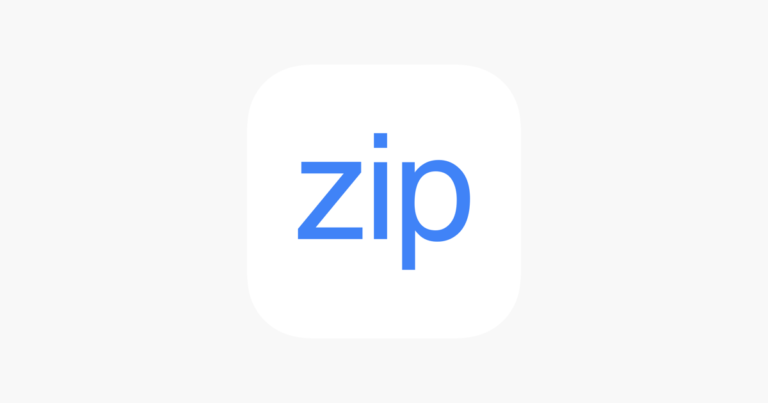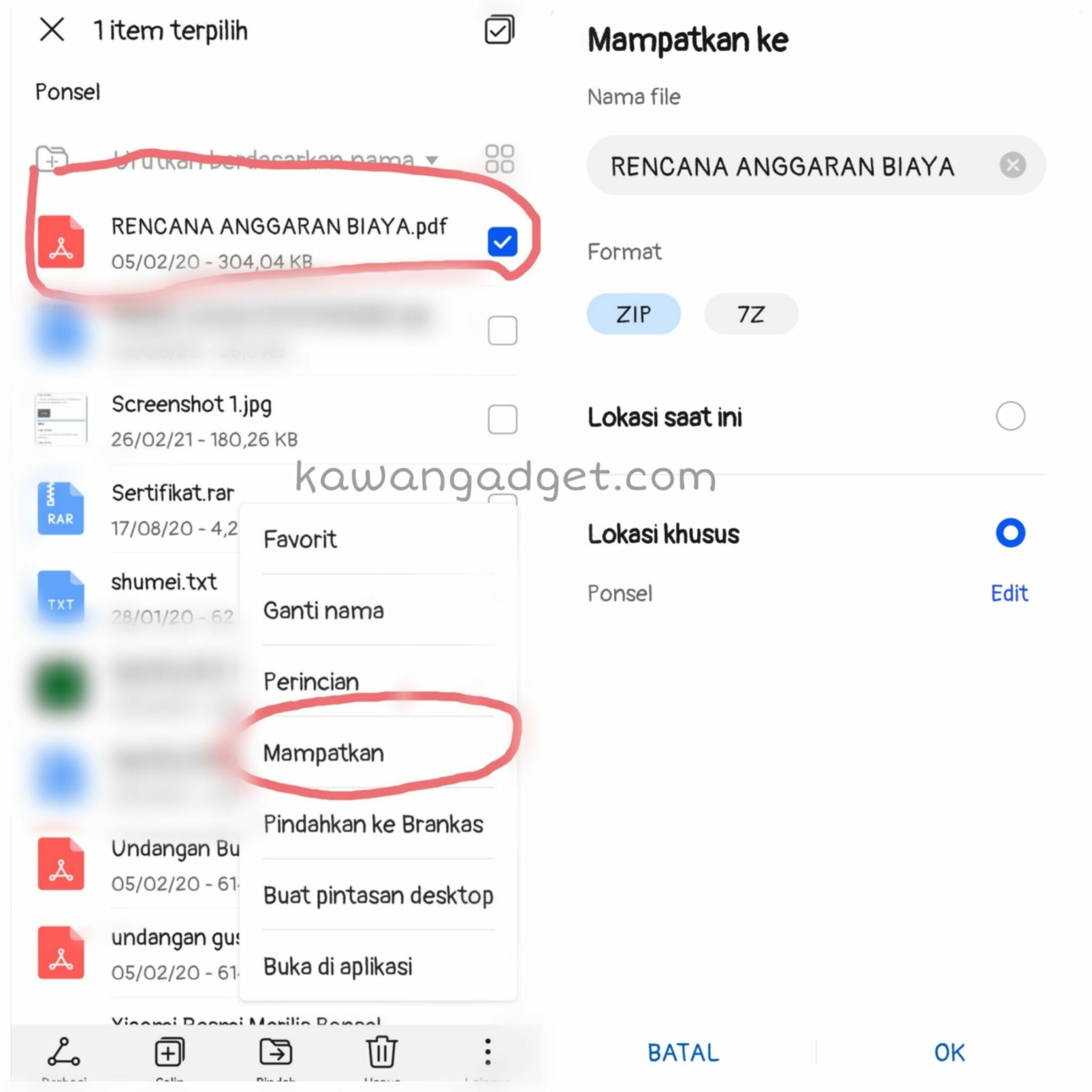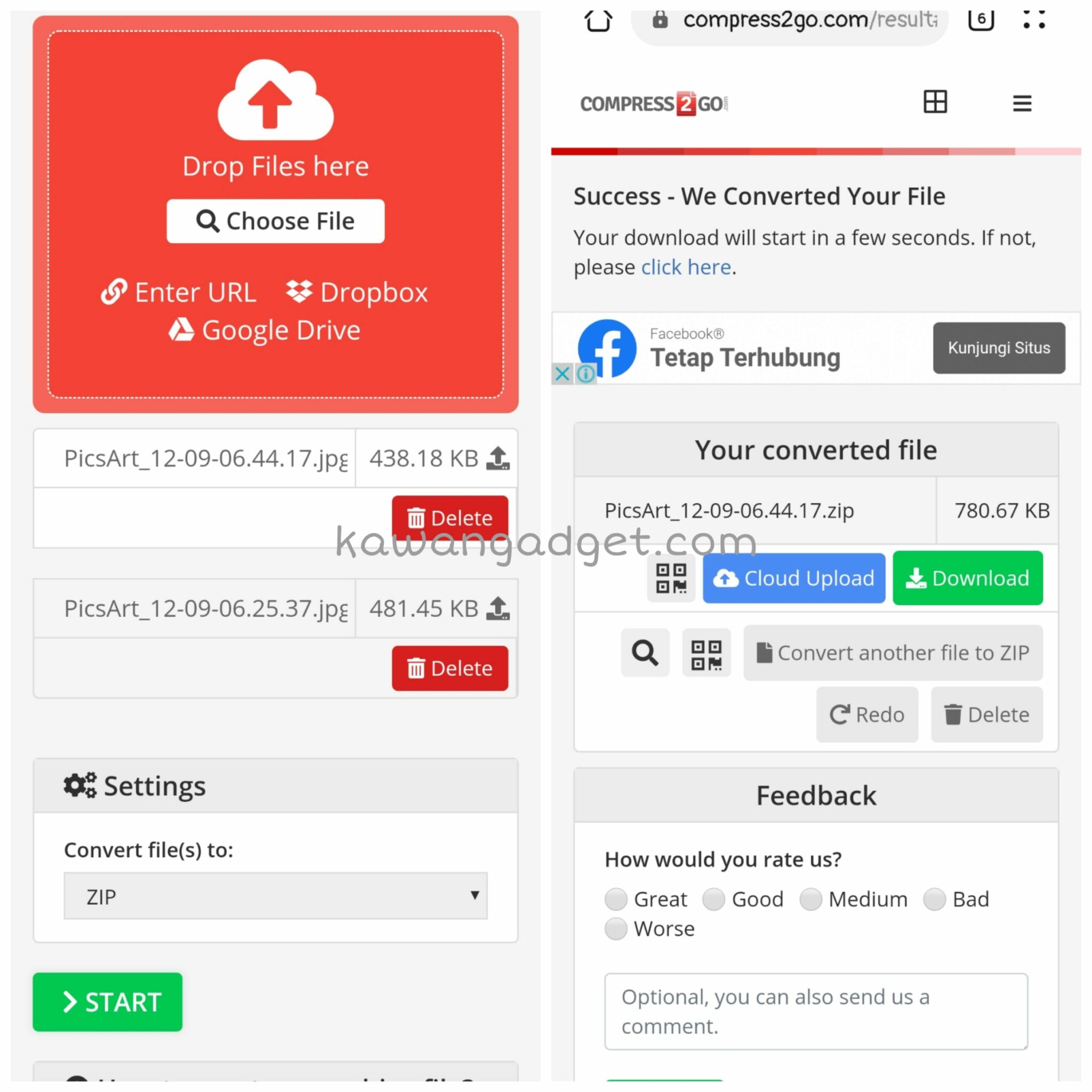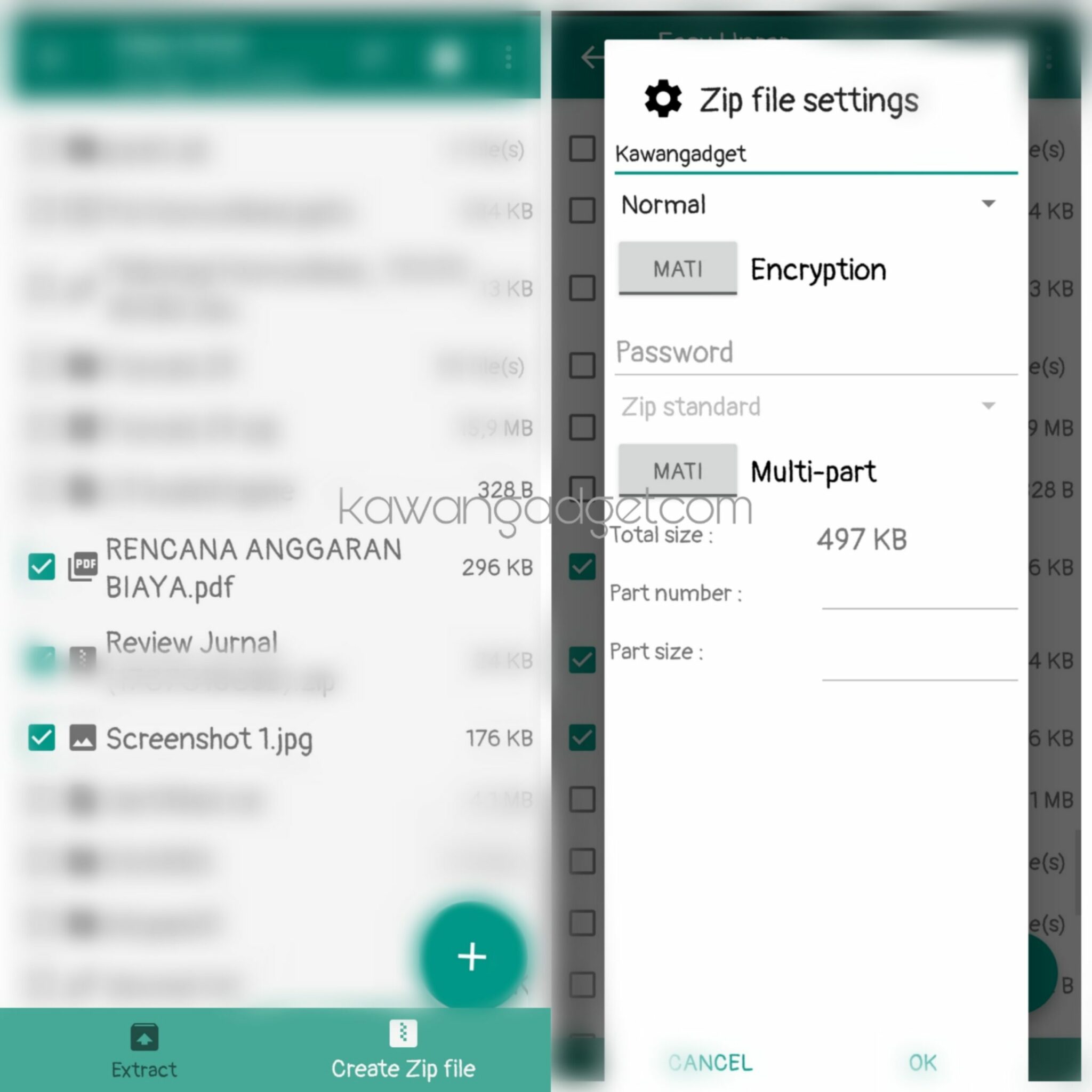Hai Kawangadget – Cara membuat file ZIP di android sekarang bisa dilakukan tanpa aplikasi jika smartphone kamu merupakan smartphone keluaran terbaru. Yah, walaupun smartphone keluaran lama sekalipun kamu masih bisa membuat file atau mengkompress file menjadi ZIP ataupun 7z dan sejenisnya.
Walaupun dengan bantuan aplikasi pihak ketiga, namun setidaknya kamu bisa mengkompres file menjadi ZIP. Lalu bagaimana caranya membuat file ZIP melalui android tanpa aplikasi atau menggunakan aplikasi?
Sebelum masuk ke pembahasan mengenai cara-caranya, mari kita bahas sedikit mengenai apa itu ZIP. ZIP merupakan sebuah format file arsip yang mana berfungsi untuk mengkompress ukuran sebuah atau beberapa file.
Secara mudahnya, kamu bisa menaruh beberapa file dalam satu file ZIP, sehingga menjadikannya ringkas, namun juga bisa mengurangi ukurannya secara keseluruhan. Yah, file ZIP secara mudahnya mirip seperti sebuah folder pada perangkat anda.
Daftar Isi
Cara Membuat File ZIP di Android
Membuat File ZIP di Android tanpa aplikasi
Melalui File Manager di Smarpthone
Mungkin fitur ini tidak bisa ditemukan di semua smartphone, terutama smartphone-smartphone lawas. Jadi, silahkan pastikan terlebih dahulu, apakah smartphone kamu bisa menggunakan smartphone ini atau tidak.
- Langsung saja masuk ke file manager di Smartphone kamu
- Cari satu atau beberapa file yang ingin dikompresi atau dijadikan sebagai ZIP
- Jika sudah, langsung saja tandai, kemudian klik option atau titik tiga, kemudian klik mampatkan
- Kemudian tentukan nama file, format file yang diinginkan, lalu lokasi kamu ingin menyimpan file ZIP tersebut.
- Jika sudah diset sesuai keinginan, langsung saja klik ok / simpan
Baca Juga :
Cara Menghapus Recent Files di Laptop
Cara Memperkecil Ukuran File PDF
Cara Menghemat Kuota Zoom
Melalui Website Kompresor Online
Cara ini juga bisa digunakan jikalau smartphone kamu belum bisa mengkompres file secara langsung di file manager. Jadi, dengan menggunakan cara ini kamu bisa mengkompres file tanpa perlu mendowload aplikasi pihak ketiga lagi. Apalagi jika kamu adalah user smartphone lawas yang mungkin kamu perlu untuk menghemat space internal smartphone kamu.
- Langsung saja masuk ke web Compress2go.
- Jika sudah maka kamu akan langsung disuguhkan pada halaman untuk upload files.
- Langsung klik Choose File, kemudian cari file yang ingin kamu kompress.
- Jika ingin menambahkan file lagi, maka klik Choose File lagi, lalu pilih file yang ingin dijadikan satu. Begitu seterusnya.
- Jika sudah selesai menyatukan beberapa file dalam beberapa arsip ZIP, langsung saja klik Start.
- Tunggu hingga proses selesai, jika sudah maka akan dibawa ke halaman download. Kamu tinggal klik Download saja. DONE.
Menggunakan Aplikasi Pihak Ketiga
Menggunakan Aplikasi Easy Unrar
Jika smartphone kamu tidak bisa menggunakan cara diatas, yaitu tanpa aplikasi maka kamu bisa menggunakan cara ini, yaitu menggunakan aplikasi pihak ketiga, contohnya adalah Easy Unrar.
- Download terlebih dahulu aplikasi nya, bisa melalui playstore lalu ketikan Easy UnRar
- Jika sudah terdownload, langsung buka saja aplikasinya
- Kemudian klik pada bagian Create Zip File pada pojok bawah kanan
- Lalu silahkan cari file apa saja yang ingin dijadikan arsip ZIP, kemudian klik atau tandai
- Jika sudah langsung klik icon Plus
- Selanjutnya kamu hanya perlu mengganti nama file, kemudian klik ok
- DONE
Cara membuat file ZIP di android bisa dilakukan dengan aplikasi maupun tidak. Cara-caranya pun cukup mudah dilakukan, jadi selamat mencoba dan semoga bermanfaat!